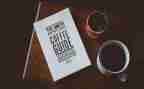为了让自己在上课的过程中有更好的发挥,一定要写教案,制定一份全面的教案能够大大提高我们的教学质量,下面是满分范文网小编为您分享的小学信息技术教案模板推荐6篇,感谢您的参阅。

小学信息技术教案模板篇1
教学目标:
1.知识目标:进一步掌握自选图形的画法以及精确控制图形大小的方法。
2.能力目标:让学生掌握根据比例知识来画图的方法,培养其设计能力和空间想像能力。
3.情感目标:培养学生利用信息技术来解决实际问题的能力。
教学重点:
设计房间。
教学难点:
选用适当的比例,将家具的平面图绘制出来。
课时安排:
1课时。
课前准备:
几张新楼盘的房间设计图。
教材分析:
房间的布置看似简单,其实涉及许多其他学科的知识,如数学、科学等。由于平时学生一般不会注意房间的大小和家具物品的尺寸,因此这些常识反而成了这节课的一个难点。上课前,可让学生先了解一下这方面的知识,或者让爸爸妈妈带着到家具市场去看一看,这对拓展学生的知识面是有帮助的,同时也便于上课。
比例尺的应用是本课的一个重点。平时数学课中很少有机会像本课一样实际运用到比例尺的知识,因此,在教学时,一定要让学生先计算出比例尺,再动手画图。
制作完成后,要让学生充分展示其作品,发表自己的看法,教师给予充分的激励和肯定。
教学建议:
1.激趣引入。
由情境引出,让学生来做一回小设计师。
2.准备工作。
教师提问:设计之前应该了解些什么呢?让学生说说包括房间、家具尺寸等的大小。
介绍比例尺,并计算出按设定的比例尺,相应的图上尺寸是多少。
展示几组不同风格的设计。
3.设计。
根据比例尺,学生分头设计。对自选图形的设置,可让学生自学书本的相关介绍。
教师巡视指导,鼓励学生发挥自己的想像力,并帮助学生及时解决问题。
4.展示评价。
教师选取有特点的作品,进行展示,并让学生讨论其优点,也提出需要改进的地方。
小学信息技术教案模板篇2
一、活动导入、
激发兴趣。
1.有一个小朋友星期天去捉蝴蝶,玩得很高兴,还写了一篇日记,里面的画图非常美,想不想来看看?
播放flash动画。
2.复习基本键位
观看flash动画
操作
激发学生的学习兴趣,让学生充满自信、精神饱满的参与到学习中来。
复习回顾
二、上排键的指法
1.刚才动画片中花的英文单词是flower,o、w、e、r都在上排键上,那么我们的手指该怎样去击键呢?
学生尝试手指的按键。
和学生共同讨论上排键的指法。
激发学生热情和对电脑的兴趣。
演示操作过程,对学生进行引导
归纳:出示键盘字母和手指的连线的课件,并且让学生尝试手指的按键方法。
学生练习
用卡通人物引起学生注意,激发自己动手的需要。
指出:“在练习上排键时,我们常把上排键和中排键相互结合起来,那么上排键上的字母q该对应的中排键上哪个字母?”
学生回顾,并实践
培养学生的动手能力。
三、深入练习
1.播放事先制作好的捉蝴蝶动画,
2.下面我们就边听故事边输入单词吧,每个单词输入一行。
3.回车键和退格键的运用
学生综合练习
培养学生发现的能力。
四、保存故事
学生先尝试一下,再让个别学生示范,文件名的命名以有意义为准则,可以教师和学生讨论决定,一旦确定全体应一致,以养成按要求保存的习惯。
个别学生示范。
共同讨论取名规则
同学进行交流,合作一起寻找解决的办法。
五、活动总结
让学生说说这样练习的体会或感受
学生畅所欲言,把自己的所思所想说出来,以后有机会,再打印出来。
培养学生与父母交流,对所学知识进行复习。
小学信息技术教案模板篇3
目标:
1、认识windows的基本界面,知道快捷方式、图标、桌面、任务栏、屏幕保护等概念。
2、学会调整电脑中的日期和时间,会修改桌面背景,能设置屏幕保护,设置个性化的windows界面。
教学重点:
认识桌面,调整显示器属性(改背景图和设置屏幕保护)。
教学难点:
理解任务和快捷方式的概念。
教学过程:
一、说一说
windows的基本界面是怎样的?可以分成哪几部分?明确任务栏、图标、快捷方式等概念。
1、任务栏:告诉我们电脑正在执行哪几项任务,它们分别是什么。如书本上的任务栏上显示电脑正在执行两个任务,它们分别是“写字板”和“计算器”。
a、任务间的切换:只要用鼠标单击任务栏上相应的任务即可。
b、调整时间:用鼠标双击任务栏上的时间,我们可以看到一个包括日历和时钟的窗口。
2、快捷方式:好像是电脑桌面上的特色菜,它使我们访问自己常用到的软件变得更方便。我们可以根据自己的爱好,随时调整。启动时,只要双击该快捷方式即可。
练一练:数一数,你的电脑肯几个快捷方式图标。
二、桌面背景图案
我们知道,windows桌面的背景图案是可以改变的,那么该怎么改呢?
1、单击[开始]按钮,选择[设置]中的[控制面板],双击[显示器],就可以看到“显示属性”窗口。
2、在“墙纸”列表中选择自己喜欢的墙纸。在窗口中的“显示器”上可以看到改变后的效果。
教你一招:在桌面的空白部分单击鼠标右键,选择[属性],可以直接弹出“显示属性”。
三、设置屏幕保护程序
1、在“显示属性”窗口中单击[屏幕保护程序]。
2、在“屏幕保护程序”下拉框中选择想要的屏幕保护程序。
3、在“等待”中设置时间,表示多少时间无人操作启动屏幕保护。
四、课堂练习
1、把桌面换成自己喜欢的背景图案。
2、看一看各种屏幕保护的效果。
3、将电脑的时间换成自己的生日,然后恢复。
小学信息技术教案模板篇4
目标:
1、知识目标:知道屏幕保护的作用,知道屏保中可以添加文本、图片、声音等多种媒体。
2、能力目标:学会用“屏保专家”制作简单的屏幕保护;学会屏幕保护的安装;学会用屏保专家通过添加文本、图片、声音,学会用屏保软件设置动画效果。
3、情感目标:感受多媒体的乐趣
教学重点:用屏保专家制作简单的屏幕保护
课时安排:1课时
教学安排:
一、 激趣引入:
小游戏:二人一组互相对看,比一比谁不眨眼睛坚持的时间长。
引出:眼睛如果长时间不眨会累,而我们的电脑显示器也是一样。如果长时间保持静止的画面也会对显示器造成损害。那有什么好办法呢?请同学们看看老师的电脑如果一分钟没人使用的话,会出现什么奇迹?
出示:搞笑图片制作的屏保程序
说一说:这个屏保程序由哪些东西组成(图片、音乐)
二、 认识屏保专家:
1、 你们想不想亲手做一个可爱的屏保?……
那我们来认识一下屏保专家吧。(教师介绍各部分的名称)
2、 你们的电脑上也安装屏保专家,打开它,你们应该能看到一个向导,动手研究研究,看看我们的向导能带着我们干什么?
(学生观察屏保专家,初步感知屏保专家)
3、 请学生来介绍向导每一步的作用:(以搞笑内容为素材)
第一步:在这里可以为我们的屏保作品取名字,还可以设置我们的屏保作品的背景色。
第二步:添加图片
第三步:设置时间、图片位置、过渡效果
第四步:添加背景音乐
第五步:设置密码,保护版权(教师介绍版权)
第六步:预览或结束
最后,老师提醒一点:别忘记对制作出来的屏保进行了保存!
三、学生尝试制作屏幕保护程序(以感人故事为)
四、展示优秀作品,相互进行点评
五、说一说制作出来的屏保程序有什么用(娱乐、介绍展示)
为学校制作一个校园介绍屏保(速度快的学生,还可以制作其它屏保)
六、 如何让我们的屏保来保护显示器——安装屏保
右击保存的屏保文件——安装——设置好时间
七、小结:这节课你学会了什么?
小学信息技术教案模板篇5
步骤
教师活动
学生活动
教学意图
备注
课前准备
1、收集关于南极的一些图片
2、查找浏览南极的某些网站
节约课堂时间,为本节课作铺垫。
课堂导入
1、展示图片。
2、提问这是什么地方,你认为这里是什么样的。
3、你敢孤身一人去荒无人烟的地方探险吗?
合作思考,想像探险,开动脑筋
1、激发学生学习兴趣。
2、鼓励和培养学生探险的超人智慧和勇气。
经历探险
1、出示南极探险文章。
2、运用写字板。
3、把文章注上拼音,使它成为一篇拼音读物。
1、读文章感受南极,经历探险。
2、打开写字板程序。
3、在写字板程序中注入拼音,注意拼音之间要有空格。
培养学生合作能力,及互相帮助,互相探讨的思想。
身临其境启动ie浏览南极大地的网站
1、看浏览器南极大地
2、听教师讲述,补充南极大陆
感受南极大陆的美与险,可爱与宏伟,尤其是和平与环保。
续写故事
1、让学生说说你看了文章之后发生了什么吗?
2、点评学生的文档续写。
3、保存文章。
1、学生合作论讨论,积极开动脑筋想想接下来会什么样?
2、让学生空写自己的续述,并同学间交流。
3、在文件中点保存按钮,进行保存写好的文件。
1、学生的想像能力,激发学生的创作激情,点燃学生的写作兴趣。
2、复习以前学的保存文件的方法。
交流小结
1、辅导落后学生
2、展示学生的作品
3、提问学生练习题,尝试练习
4、对学生在本课堂上的表现进行点评,并提出学习希望。
1、学生继续完成自已的作品
2、观看并点评同学的作品
3、说说自己喜欢去哪里探险。进行尝试练习。
1、能力的同学发挥更大的空间,鼓励落生的学生,提高学习的自信心。
2、让所有学生有再深入的学习目标。
教后录:
神秘的南极大陆一直以来一块圣地,有无数的奥秘深深地吸引着我们。在课堂上让学生欣赏了南极的漂亮图片:神秘的极光,可爱的企鹅,白茫茫的雪地,这些景象激发了学生的想象,学生们说出了很多有关南极的优秀词句。然后让学生把我们的感受写下来,让学生汉语拼音的形式记录下来。汉语拼音也是我们来学习中文输入法来找汉字的基础,经过这次练习很好地完成了我们课堂上由英文输入向汉字输入的过渡,让学生明白了汉字输入并不难,只要会拼音就可以打字。
小学信息技术教案模板篇6
教学目标:
1、了解下载工具的使用;
2、比较ie浏览器和下载工具下载的不同
3、学生会使用网际快车下载需要的文件
教学重点:
学生会使用网际快车下载需要的文件,了解下载工具的作用,能够根据不同情境自主选择下载方法。
课前准备:保证每台学生用机上都安装了网际快车。
教学过程:
一、对比导入:
利用ie浏览器和网际快车下载一个大小相同的文件,比较时间的长短,从而说明,下载工具非常好用,能省长,方便,快捷。
二、师生探究,学习新知
1.通过复制网址下载flash动画。
学生可以登录课教材提供的网站,也可以登录其他有flash动画的网站,引导学生比较全屏播放前后网址的不同,尤其是扩展名的变化,讨论交流复制末尾为swf网址的理由(flash动画文件的扩展名一般为swf)。
选中并复制网址,通过“开始————程序————flashget————flashget”运行“网际快车”,选择“任务————新建下载任务”,所复制的网址就会自动粘贴到“网址”一栏中,就可以下载相应的动画了;在此^对`话框中还有“另存到(a)”、“重命名(e)”、“文件分成()同时下载”等设置,可让学生分别尝试。“文件分成()同时下载”一项,可选择的数字为1——10,将文件分成的份数越多,即数字越大,下载速度越快。可在“注释”里输入所下载文件的简单信息,方便查看关于文件的介绍。
下载完毕后,学生如果找不到下载的文件,可以通过计算机的搜索功能搜索到。另外,在flashget的窗口左边还提供了“正在下载”、“已下载”、“已删除”三个文件夹,下载完毕的文件都存在“已下载”文件夹中,单击文件就会在窗口右边显示文件的文件名、大小等,下面还有此文件的详细信息,在“本地文件”一项就可以看到文件的保存位置。
有的文件是不不能下载的,让学生会判别当“网际快车”呈现什么状态(悬浮窗口不显示下载进度时,即显示红点时)表示此文件不可下载。如果在下载中要暂停,可单击下载任务,选择“暂停”按钮即可,如要继续,则单击并选择“开始”按钮。
可让学生尝试使用快捷菜单中的“使用网际快车下载”来下载单个文件。
2.如果运行了网际快车并显示了悬浮窗口,可以将选中的网址直接拖动到悬浮窗口上,这时也会出现“添加新的下载任务”窗口。若时间不够,可不必重新打开一个新的网站,只要学生能体会到拖动下载链接到悬浮窗口上这种方法同样可以下载即可。
3.同时下载多个mp3文件。
输入歌手名字之后,会出现一个搜索结果的页面,在这个页面上有很多链接,右击空白处,选择“使用网际快车下载全部链接”,网页上的所有链接都出现在弹出的'窗口中,如果想去掉不需下载的文件,只需单击此链接前面的方框去掉“radic;”就可以。
一般情况下,需要下载同一类型的文件,可选择“选择特定”,找到需要的文件扩展名,就可以有针对性的下载文件。
学生还可以将歌曲一首一首的下载,不一定要求使用下载全部链接的方法。
教师可以安排学生尝试安装和使用网络蚂蚁、影音传送带等,进一步体会下载工具的优势。
三、学生上机操作,练习下载文件。
四、交流
会计实习心得体会最新模板相关文章: